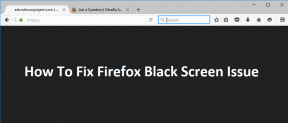10 найкращих способів виправити автоматичний перехід iPhone у беззвучний режим
Різне / / May 15, 2023
Ви можете пропустити важливі дзвінки та сповіщення, коли ваш iPhone автоматично переходить у беззвучний режим. Хоча беззвучний режим зручний під час зустрічей, перегляду фільмів і вночі, опція автоматичного ввімкнення може вас заплутати. Ось найкращі способи виправити беззвучний режим iPhone, який постійно вмикається та вимикається.

Беззвучний режим на iPhone зручний, щоб уникнути небажаних переривань у певних ситуаціях. Кілька факторів призводять до того, що беззвучний режим вмикається та вимикається сам по собі на iPhone. Давайте спершу розглянемо деякі основи та перейдемо до розширених методів вирішення проблеми.
1. Перевірте налаштування звуку
Спочатку слід перевірити гучність дзвінка та сповіщень на вашому iPhone. Ваш iPhone не буде дзвонити під час вхідних дзвінків і повідомлень, якщо його встановлено на нуль.
Крок 1: Відкрийте програму «Налаштування» на своєму iPhone.
Крок 2: Виберіть Звуки та тактильні відчуття.

крок 3: Використовуйте повзунок, щоб збільшити гучність сигналу дзвінка та сповіщення.

2. Перевірте перемикач звуку
Можливо, ви ввімкнули перемикач вимкнення звуку iPhone випадковим клацанням у кишені чи сумці. Ви можете ввімкнути звук iPhone за допомогою бічного перемикача. Якщо перемикач вимкнення звуку зламався або не працює належним чином, пора відправитися до найближчого Apple Center, щоб виправити це.
3. Зніміть чохол з телефону
Високоякісні чохли для iPhone пропонують точні крої для вимикача звуку. Використовуючи дешевий чохол для iPhone від невідомої компанії, він може мати нерівний виріз для перемикача відключення звуку. Ви можете випадково ввімкнути перемикач без звуку та запустити беззвучний режим на своєму iPhone. Вам слід зняти чохол і придбати новий від відомих виробників на Amazon або в місцевому магазині.
4. Вимкніть автоматику «Не турбувати».
Якщо ви встановили автоматику «Не турбувати» на iPhone, система вмикає режим «Не турбувати» у фоновому режимі та вимикає звук вхідних абонентів і сповіщень. Ось як це зробити вимкнути автоматику DND.
Крок 1: Відкрийте програму «Налаштування» на своєму iPhone.
Крок 2: Виберіть Фокус.

крок 3: Натисніть «Не турбувати».

крок 4: Якщо ви ввімкнули режим DND у певний час, у певному місці або під час запуску програми, відкрийте розклад.

крок 5: Вимкніть або видаліть розклад.

5. Вимкніть фокусування водіння
iOS автоматично вмикає Driving Focus, коли ви підключаєте iPhone до автомобільного Bluetooth або активуєте CarPlay. Driving Focus вимикає сповіщення та дзвінки з усіх додатків і контактів.
Крок 1: Запустіть програму «Налаштування» та перейдіть до меню «Фокус».
Крок 2: Виберіть Driving Focus.

крок 3: Натисніть Під час водіння та активуйте його вручну.

крок 4: Якщо ви не збираєтеся використовувати Driving focus, видаліть його.

6. Вимкніть мовчання для невідомих абонентів
iOS постачається з чудовим доповненням, щоб заглушити невідомих абонентів на вашому iPhone. Це ефективний спосіб уникнути спаму, що телефонує на iPhone. Ви можете пропустити важливі дзвінки від кур'єрських компаній або банків. Вам слід вимкнути опцію та повторити спробу.
Крок 1: Відкрийте програму Налаштування та перейдіть до пункту Телефон.

Крок 2: Виберіть «Вимкнути звук невідомих абонентів».

крок 3: Вимкніть перемикач біля пункту «Вимкнути звук невідомих абонентів».

7. Вимкнути жести натискання назад
У налаштуваннях доступності ви можете увімкнути жести зворотного дотику і виконувати кілька завдань, наприклад відкривати меню App Switcher, Camera, Control Center, Siri, Spotlight, Torch тощо. Якщо ви встановили жести подвійного або потрійного натискання для вимкнення звуку iPhone, вимкніть їх. Ви можете випадково двічі торкнутися задньої панелі iPhone і вимкнути звук системи.
Крок 1: Запустіть програми «Налаштування» та прокрутіть до «Спеціальні можливості».
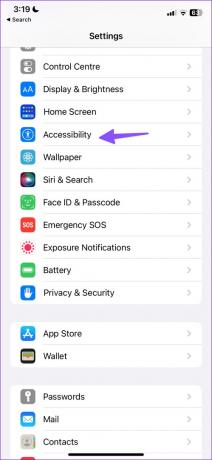
Крок 2: Виберіть Дотик.

крок 3: Відкрийте Back Tap.
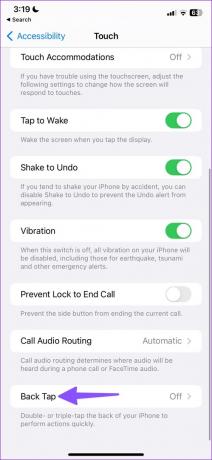
крок 4: Відкрийте Double Tap або Triple Tap і видаліть дію Mute.

8. Використовуйте Assistive Touch
Якщо перемикач вимкнення звуку не працює належним чином, ваш iPhone автоматично переходить у беззвучний режим. Замість перемикача вимкнення звуку вам слід використовувати Assistive Touch на вашому iPhone.
Крок 1: Відкрийте налаштування iPhone і виберіть «Спеціальні можливості» (перевірте кроки вище).
Крок 2: Виберіть Дотик.

крок 3: Натисніть Assistive Touch і ввімкніть його.

крок 4: Поверніться на головний екран і торкніться сірого кругового значка на головному екрані.
крок 5: Натисніть Пристрій.
Крок 6: Вимкніть або ввімкніть звук iPhone без проблем.

9. Скинути налаштування
Неправильне налаштування на вашому iPhone може призвести до того, що беззвучний режим вмикатиметься та вимикатиметься сам по собі. Настав час скинути налаштування на вашому iPhone.
Крок 1: Запустіть Налаштування та перейдіть до Загальні.
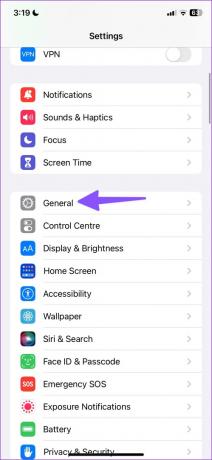
Крок 2: Торкніться «Перенести або скинути iPhone».

крок 3: Виберіть Скинути.

крок 4: Торкніться «Скинути всі налаштування» та спробуйте знову скористатися своїм iPhone.

10. Оновіть iOS
Оновлення програмного забезпечення iOS вашого iPhone до останньої версії може подбати про такі неприємності.
Крок 1: Відкрийте налаштування iPhone і виберіть «Загальні».
Крок 2: Виберіть Оновлення програмного забезпечення та встановіть останнє оновлення на свій телефон.

Використовуйте беззвучний режим лише на свій смак
Постійне вмикання та вимикання iPhone без звуку може порушити ваш робочий процес. Перш ніж пропустити нові дзвінки чи електронні листи, скористайтеся наведеними вище прийомами, щоб миттєво вирішити проблему.
Востаннє оновлено 27 квітня 2023 р
Стаття вище може містити партнерські посилання, які допомагають підтримувати Guiding Tech. Однак це не впливає на нашу редакційну чесність. Вміст залишається неупередженим і автентичним.
Написано
Парт Шах
Парт раніше працював на EOTO.tech, висвітлюючи технічні новини. Зараз він працює фрілансером у Guiding Tech, пише про порівняння програм, навчальні посібники, поради та підказки щодо програмного забезпечення та глибоко занурюється в платформи iOS, Android, macOS та Windows.